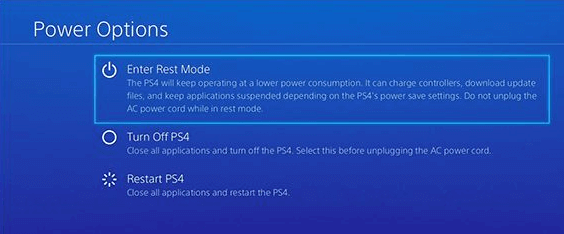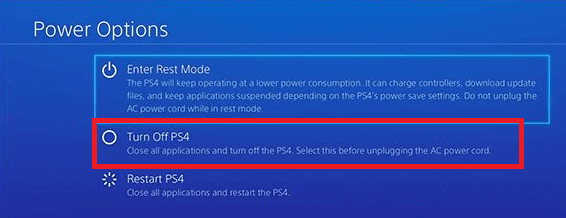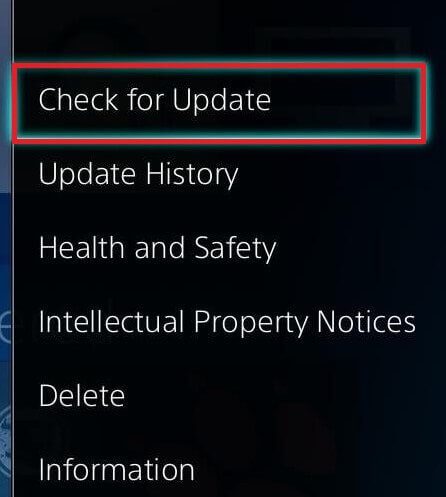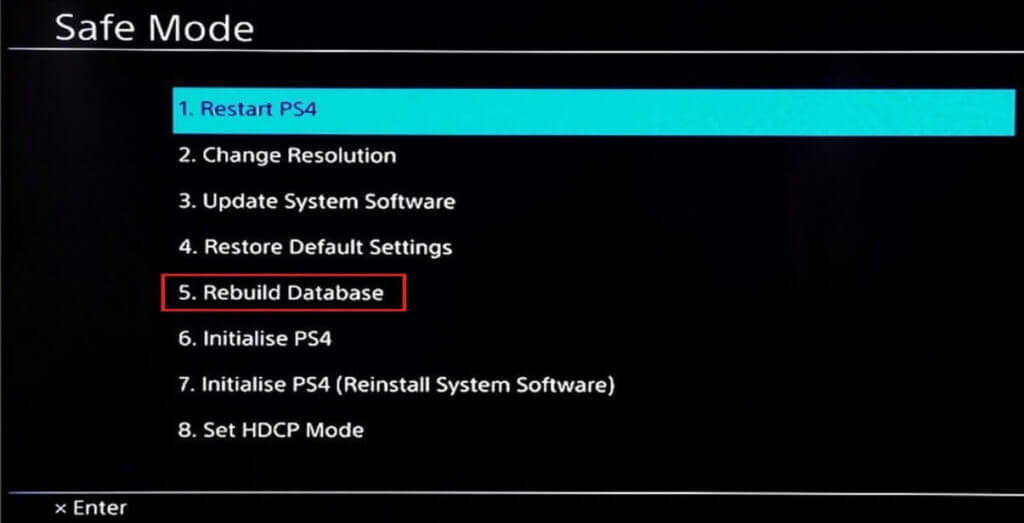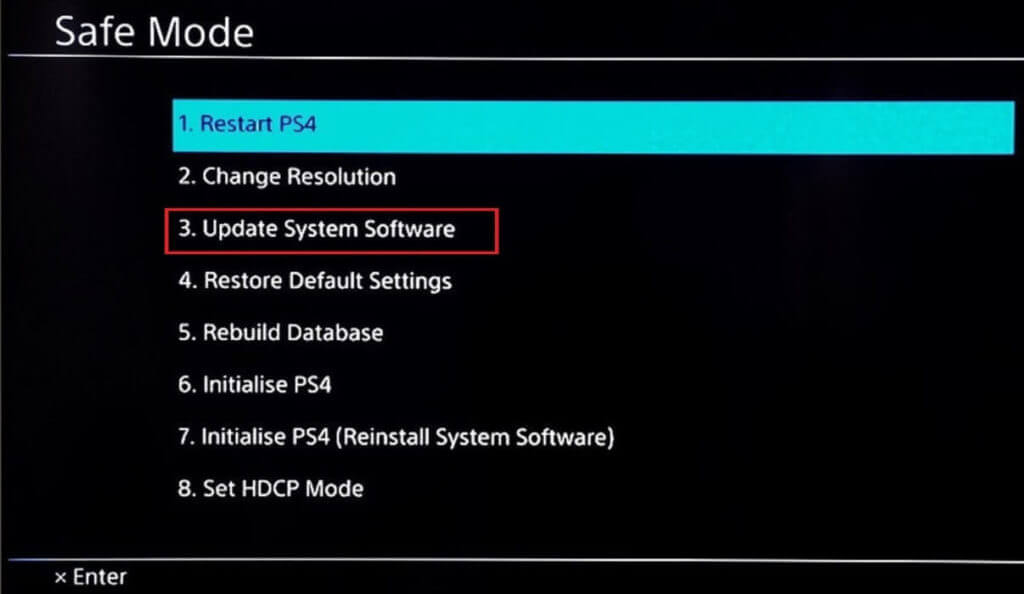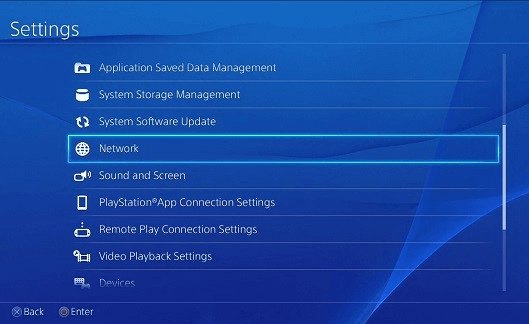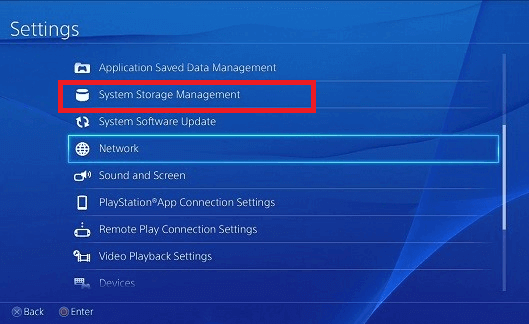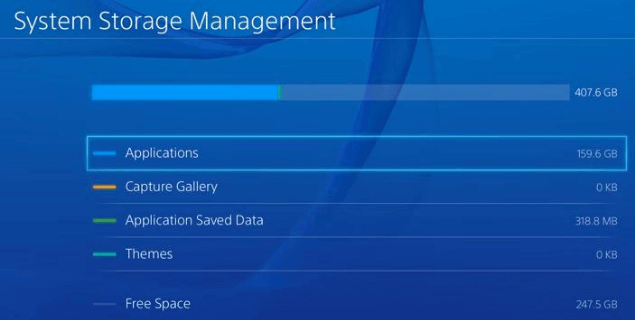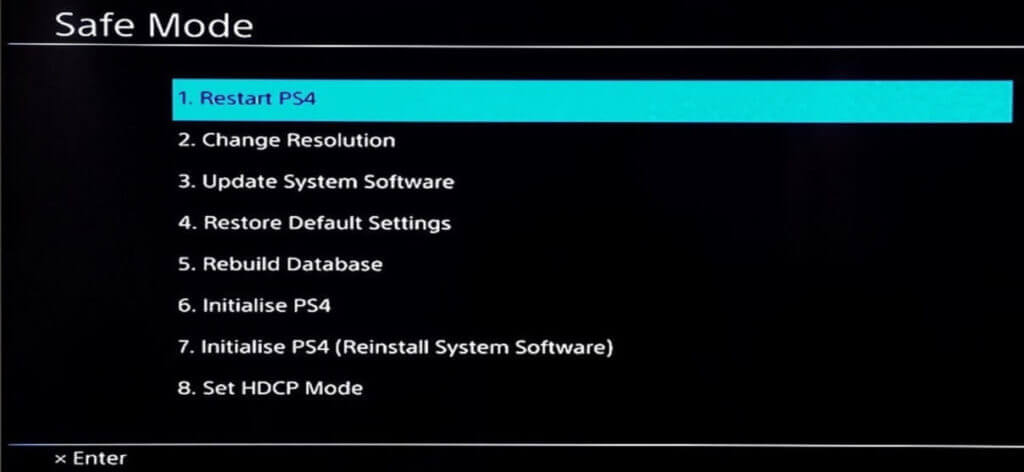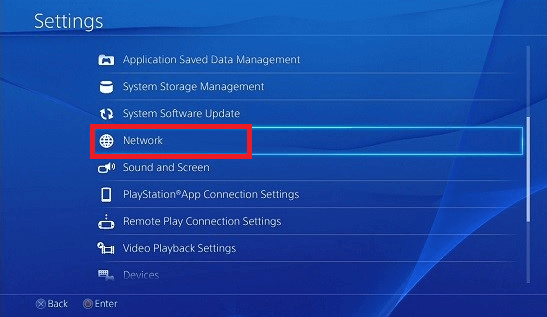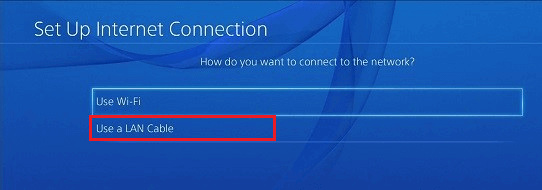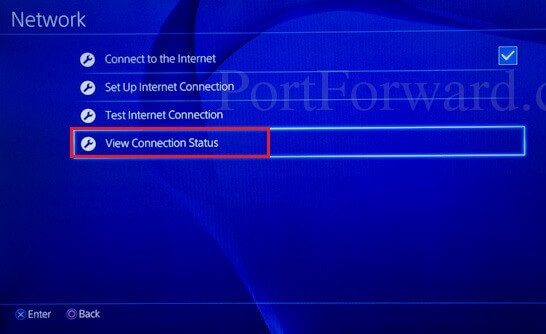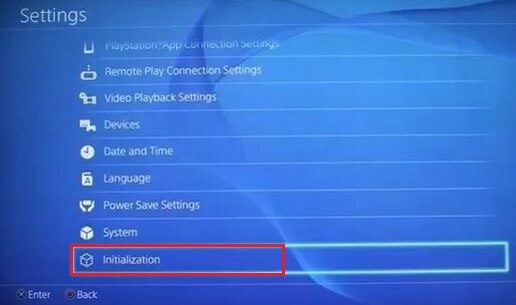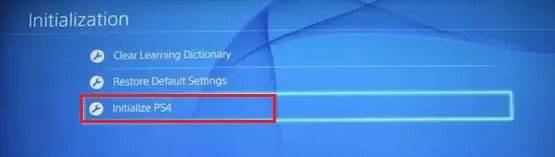7 façons de réparer les plantages et les blocages PS4 (PlayStation 4)
PlayStation 4 ou PS4 est une console de jeu vidéo domestique de 2013e génération développée par Sony Interactive Entertainment. Sa première version en 4 et sa dernière version, la PS4 Pro, sont capables de gérer les derniers jeux en 4K à des fréquences d'images plus rapides. Aujourd'hui, la PSXNUMX se dirige et rivalise avec la Xbox One de Microsoft.
Bien que la PS4 soit un appareil puissant et intelligent, certains problèmes ennuyeux peuvent survenir, surtout lorsqu'ils se produisent au milieu du jeu. Parmi de nombreux problèmes, le gel et le retard sont des problèmes courants. Cela inclut le gel et l'extinction de la console pendant la lecture, le gel de la console pendant l'installation, le retard du jeu, etc.
Il peut y avoir plusieurs raisons à cela, dont certaines sont expliquées ci-dessous.
- Mauvais disques durs,
- Il n'y a pas d'espace sur le disque dur,
- Connexion Internet lente,
- Matériel défectueux ou ancien firmware,
- Problèmes de firmware,
- Mauvaise ventilation,
- Un repaire bondé ou bloqué,
- Base de données bondée ou corrompue,
- Surchauffe
- Problème logiciel.
Quelles que soient les raisons du gel ou du retard de la PlayStation 4, il existe toujours un moyen de résoudre tout problème. Si vous recherchez de telles solutions, continuez à lire cet article. Dans cet article, plusieurs méthodes sont fournies pour que vous puissiez facilement résoudre le problème de retard et de gel de la PS4.
7 façons de corriger le gel et les valeurs par défaut dans PS4
L'appareil PlayStation 4 se bloque et des retards peuvent être causés par tout problème matériel ou logiciel. Avant d'essayer une méthode, redémarrez d'abord la console PS4 pour la mettre à jour. Pour redémarrer la PS4, procédez comme suit.
1. Sur la PS4, maintenez enfoncé le bouton d'alimentation. L'écran suivant apparaît.
2. Cliquez sur Désactiver PS4.
3. Débranchez le cordon d'alimentation de la PS4 lorsque la console s'éteint.
4. Attendez environ 10 secondes.
5. Rebranchez le câble d'alimentation sur la PS4 et cliquez sur le bouton PS de votre console pour allumer la PS4.
6. Maintenant, essayez de jouer. Il peut fonctionner sans problème, sans aucun problème de gel et de retard.
Si la méthode ci-dessus ne fonctionne pas, suivez les méthodes ci-dessous pour résoudre votre problème.
1. Vérifiez le disque dur
Vous pouvez rencontrer des gels et des retards dans la PS4 en raison d'un dysfonctionnement du disque dur car un lecteur défectueux peut ralentir le système. Il est donc toujours conseillé de vérifier le disque dur. Le disque dur peut rencontrer des problèmes si vous entendez un bruit inhabituel ou rencontrez un comportement inhabituel dans ou autour du compartiment du disque dur. Il est également possible que le disque dur ne soit pas correctement connecté à la PS4. Si vous rencontrez un comportement inhabituel, il est conseillé de changer votre disque dur.
Pour vérifier si le disque dur est correctement connecté à la PS4 ou s'il présente des dommages physiques et pour changer le disque dur, procédez comme suit.
1. Éteignez complètement la PS4 en appuyant sur le bouton d'alimentation et en le maintenant enfoncé pendant au moins 7 secondes jusqu'à ce que vous entendiez deux bips, confirmant que la PS4 est complètement éteinte.
2. Débranchez le câble d'alimentation et tous les autres câbles, le cas échéant, attachés à l'unité.
3. Tirez le disque dur vers la gauche du système pour le retirer.
4. Vérifiez si le disque dur est correctement installé sur le couvercle du conteneur et correctement installé sur la carte.
5. Si vous constatez des dommages physiques sur le disque dur et que vous devez le changer, retirez la vis de la carte et remplacez l'ancien disque dur par un nouveau.
Remarque: Le retrait du compartiment du disque dur ou le changement de disque dur implique le démontage de l'appareil. Donc sois prudent. De plus, après avoir changé le disque dur, vous devez installer un nouveau logiciel système sur ce nouveau disque dur.
Après avoir effectué les étapes ci-dessus, vérifiez si la PS4 est gelée ou retardée.
2. Mettez à jour les applications PS4 et PS4 elles-mêmes
La PS4 peut être glaciale et retardée en raison de la non-mise à jour vers la dernière version. Par conséquent, en mettant à jour les applications PS4 et en installant la dernière version de PS4, le problème peut être résolu.
Pour mettre à jour vos applications PS4, procédez comme suit:
1. Sur l'écran d'accueil de la PS4, mettez en surbrillance l'application qui doit être mise à jour.
2. Appuyez sur le bouton Options de votre console.
3. Cliquez sur Rechercher les mises à jour dans le menu qui s'affiche.
4. Suivez les instructions à l'écran pour télécharger et installer les mises à jour disponibles pour cette application.
5. Une fois toutes les mises à jour installées, redémarrez votre PS4.
6. De même, mettez à jour les autres applications PS4.
Pour mettre à jour votre PS4 vers sa dernière version, procédez comme suit:
1. Prenez une clé USB qui a au moins 400 Mo d'espace libre et doit être correctement
2. À l'intérieur de l'USB, créez un dossier nommé PS4 et un sous-dossier appelé UPDATE.
3. Téléchargez la dernière mise à jour PS4 à partir du lien fourni: https://www.playstation.com/en-us/support/system-updates/ps4/
4. Une fois les mises à jour téléchargées, copiez la mise à jour téléchargée dans le dossier UPDATE que vous venez de créer sur USB.
5. Éteignez la console.
6. Maintenant, insérez une clé USB dans l'un des ports USB avant de la PS4.
7. Appuyez sur le bouton d'alimentation et maintenez-le enfoncé pendant au moins 7 secondes pour accéder à Safe M
8. En mode sans échec, vous verrez un écran avec 8 options.
9. Cliquez sur Mise à jour du logiciel système.
10. Terminez le processus supplémentaire en suivant les instructions à l'écran. Une fois le processus terminé, redémarrez votre PS4.
Après avoir effectué les étapes ci-dessus, vérifiez si la PS4 est en retard et se bloque ou non.
3. Libérez de l'espace disque
La PS4 peut subir des blocages et des retards en raison d'un manque d'espace ou de très peu de place sur le disque dur. Peu ou pas d'espace crée peu ou pas d'espace pour que le système fonctionne correctement et le ralentisse. En libérant de l'espace sur le disque dur, la vitesse du système s'améliorera, par conséquent, la PS4 ne rencontrera plus de problèmes liés au gel et au retard.
Pour libérer de l'espace sur le disque dur, procédez comme suit:
1. Accédez aux paramètres depuis l'écran d'accueil de la PS4.
2. Sous Paramètres, cliquez sur Gestion du stockage système.
3. Un écran apparaît avec quatre catégories: Applications, Galerie de capture, Données d'application enregistrées et Fonctionnalités en plus de l'espace que ces catégories occupent sur votre disque dur.
4. Sélectionnez la catégorie que vous souhaitez supprimer.
5. Une fois la catégorie sélectionnée, appuyez sur le bouton d'options de votre console.
6. Cliquez sur l'option Supprimer dans le menu qui s'affiche.
Remarque: Il est conseillé de supprimer les données enregistrées pour l'application car elles peuvent contenir des données corrompues.
Après avoir effectué les étapes ci-dessus, vous pouvez avoir de l'espace sur votre système et le problème de gel et de retard peut être résolu dans PS4.
4. Reconstruction de la base de données PS4
La base de données PS4 se bouche au fil du temps, ce qui la rend inefficace et lente. De plus, au fil du temps, lorsque le stockage de données augmente, la base de données est corrompue. Dans ce cas, vous devrez peut-être reconstruire la base de données PS4 car cela augmentera considérablement les performances de la console et réduira certainement le problème de retard et de gel.
Remarque: Selon le type de PS4 et le stockage des données, la reconstruction de la base de données peut prendre du temps.
Pour reconstruire la base de données PS4, procédez comme suit:
1. Éteignez complètement la PS4 en appuyant sur le bouton d'alimentation et en le maintenant enfoncé pendant au moins 7 secondes jusqu'à ce que vous entendiez deux bips.
2. Allumez la PS4 en mode sans échec en appuyant sur le bouton d'alimentation et en le maintenant enfoncé pendant environ 7 secondes jusqu'à ce que vous entendiez le deuxième bip.
3. Connectez votre manette DualShock 4 via un câble USB à la PS4 car Bluetooth n'est toujours pas actif en mode sans échec
4. Appuyez sur le bouton PS de la console.
5. Maintenant, vous entrerez en mode sans échec, un écran avec 8 options apparaîtra.
6. Cliquez sur l'option reconstruire la base de données.
7. La base de données reconstruite analysera le lecteur et créera une base de données pour tout le contenu du lecteur.
8. Attendez la fin du processus de reconstruction.
Une fois la reconstruction terminée, essayez à nouveau d'utiliser la PS4 et vérifiez si les problèmes de gel et de retard ont été corrigés.
5. Vérifiez votre connexion Internet
PS4 est un jeu en ligne. Donc, si vous avez une connexion Internet lente, cela va définitivement geler et retarder. Pour que la PS4 fonctionne correctement avec la meilleure expérience de jeu, vous devez avoir une très bonne connexion Internet. Ainsi, en vérifiant votre connexion Internet, vous pourriez savoir si Internet est la raison du gel et du retard de la PS4.
Pour vérifier votre connexion Internet, procédez comme suit.
1. Si vous utilisez le Wi-Fi, redémarrez le routeur et le modem Wi-Fi et vérifiez s'il fonctionne maintenant.
2. Pour augmenter les performances Wi-Fi, achetez un amplificateur de signal Wi-Fi et déplacez la console PS4 vers le routeur.
3. Connectez votre PS4 à Ethernet au lieu du Wi-Fi pour une meilleure vitesse du réseau. Pour connecter votre PS4 à Ethernet, procédez comme suit:
une. Connectez la PS4 au câble LAN.
B. Accédez aux paramètres depuis l'écran d'accueil de la PS4.
C. Sous Paramètres, cliquez sur Réseau.
Dr .. Sous Réseau, cliquez sur Configurer une connexion Internet.
H. Vous trouverez ci-dessous deux options de connexion à Internet. Sélectionnez Utiliser un câble LAN.
Y. Après cela, un nouvel écran apparaîtra. Sélectionnez Personnalisé et saisissez les informations réseau de votre FAI.
G. Cliquez sur Suivant.
H. Sous Proxy, sélectionnez Ne pas utiliser.
Je suis. Attendez que les modifications soient mises à jour.
Lorsque vous voyez que les paramètres Internet ont été mis à jour sur votre écran, essayez à nouveau d'utiliser la PS4 et vérifiez si cela fonctionne maintenant correctement.
4. Configurez la redirection de port sur le modem / routeur pour une meilleure connexion Internet. Vous pouvez configurer la redirection de port en procédant comme suit:
une. Tout d'abord, vérifiez l'adresse IP, le nom d'utilisateur et le mot de passe de votre routeur sans fil.
B. Ouvrez n'importe quel navigateur, saisissez l'adresse IP du routeur sans fil et appuyez sur le bouton Entrée.
C. L'écran apparaîtra ci-dessous. Tapez Nom d'utilisateur et Mot de passe et cliquez sur Enregistrer Entrée
Dr .. Recherchez les paramètres de redirection de port dans la section de port avant.
e. Une fois que vous êtes dans les paramètres de redirection de port, entrez l'adresse IP de votre PS4 que vous pouvez obtenir en vous rendant sur le chemin ci-dessous sur votre PS4:
Paramètres -> Réseau -> Afficher l'état de la connexion
F. Ajoutez des ports de transfert personnalisés UDP et TCP aux numéros suivants: 80, 443, 1935, 3478, 3479, 3480.
G. Utilisez NAT Type 2 au lieu de 1.
H. Appliquer les modifications.
Maintenant, essayez d'utiliser la PS4 et voyez si ses performances se sont améliorées maintenant et le problème de gel et de retard a été corrigé.
6. Initialisation PS4
Pour configurer PS4, procédez comme suit.
1. Accédez aux paramètres depuis l'écran d'accueil de la PS4.
2. Sous Paramètres, cliquez sur Configurer.
3. Sous Formatage, cliquez sur Initialiser PS4.
4. Vous verrez deux options: rapide et complète. Sélectionnez plein.
5. Suivez les instructions à l'écran pour terminer le processus.
6. Après le processus d'initialisation, restaurez toutes les données de sauvegarde et réinstallez tous les jeux et applications.
Après avoir effectué les étapes ci-dessus, utilisez à nouveau la PS4 et vérifiez si les problèmes de gel et de retard sont résolus ou non.
7. Contactez le support client PS4
Après avoir essayé toutes les méthodes ci-dessus, si votre problème de gel et de retard persiste dans votre PS4, il est possible que le problème se trouve dans l'appareil et vous devrez peut-être le modifier ou le résoudre. Pour ce faire, vous devez contacter le support client PS4. Ils vous aideront à remplacer ou à réparer la mauvaise PS4 jusqu'à ce que votre problème soit résolu.
Remarque: Voici quelques mesures supplémentaires que vous pouvez rechercher pour vous assurer que votre PS4 ne se fige pas ou ne tarde pas.
1. Si vous rencontrez un problème de gel avec un disque de jeu, contactez le revendeur qui l'a acheté.
2. Assurer une ventilation adéquate du système.
3. Il suffit de redémarrer le système fonctionne souvent.
Espérons que, en utilisant l'une des méthodes ci-dessus, les problèmes de gel et de retard de la PS4 seront résolus.